
Realize seu trabalho de forma profissional
De treinamentos a marketing completo, nossa comunidade de parceiros pode ajudar você a fazer as coisas acontecerem.
Introdução ao Mailchimp Mobile SDK
Use a Mailchimp Mobile SDK para adicionar automaticamente usuários de aplicativos móveis ao seu público Mailchimp e enviar-lhes marketing relevante.
Neste artigo, você aprenderá a gerar uma chave de cliente SDK e o que precisa saber antes que a Mailchimp Mobile SDK seja instalada.
O que você deve considerar
Instalar o Mailchimp Mobile SDK é apenas um processo de três etapas, mas há algumas coisas importantes a serem consideradas antes de começar.
- Você tem acesso ao desenvolvedor do seu aplicativo?
Instalar a SDK é uma tarefa avançada e requer assistência do desenvolvedor na base de códigos do seu aplicativo. Entre em contato com o desenvolvedor do seu aplicativo antes de instalar e usar a SDK. - Quais informações você deseja sincronizar com seu público?
No Mailchimp, você pode segmentar os usuários do seu aplicativo pelos dados no perfil de contato. Considere como você deseja direcionar seu marketing para eles e quaisquer campos de público que você precisará antes de sincronizar. - Você tem permissão para enviar marketing aos seus contatos?
O Mailchimp suporta muitos tipos de contato, incluindo alguns que exigem permissão antes de enviar o marketing.
Gerar uma chave de SDK
Uma chave de cliente SDK é usada para desbloquear todos os recursos de SDK do Mailchimp Mobile. Depois de criar uma chave, um desenvolvedor pode usá-la para instalar e inicializar a SDK no seu aplicativo móvel Android ou iOS.
Para gerar uma chave de cliente SDK no Mailchimp, siga estas etapas.
- Clique no seu nome de perfil e escolha Account (Conta).
- Clique no menu suspenso Extras e escolha API keys (Chaves de API).
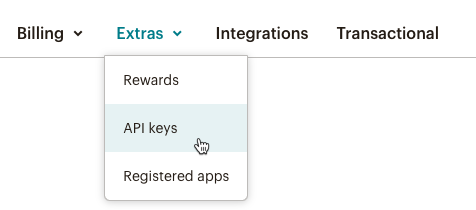
- Na seção Developer Tools (Ferramentas de desenvolvedor) , clique em Create A Client Key (Criar uma chave de cliente).
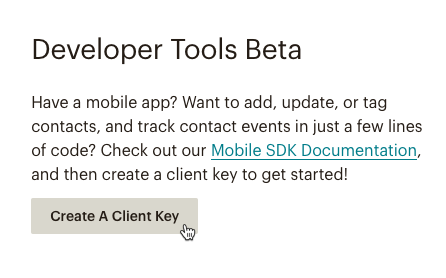
- Selecione o público para o qual deseja sincronizar o aplicativo. Depois de gerar sua chave, esta seleção não pode ser alterada.

- Na seção Label (Rótulo) , dê à sua chave um nome ou uma descrição exclusiva.
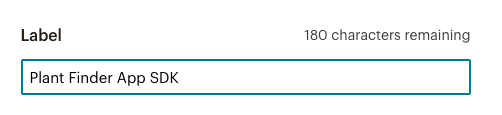
- Insira o endereço de e-mail do desenvolvedor que instala a SDK. Podemos contatá-los se houver um problema.

- Depois de concordar com os termos adicionais, clique em Create Key (Criar chave).

Pronto! Sua chave SDK agora será criada na página de chaves de API da sua conta. Copie sua chave SDK para a área de transferência e compartilhe-a com o desenvolvedor que instala a Mailchimp Mobile SDK.
Configurar permissões de marketing
Antes de comercializar seus contatos no Mailchimp, você deve definir as permissões de marketing apropriadas. Essas permissões nos mostram como um contato quer que seja o uso de suas informações.
Na página de chaves de API, fornecemos exemplos que você pode colar diretamente no código do seu aplicativo.

Para obter mais informações sobre por que precisamos de permissão, consulte este guia.
Analisar campos de público
Quando os contatos do seu aplicativo sincronizarem com seu público Mailchimp, as informações deles serão armazenadas na sua tabela de contatos e na contact profile page (página de perfil do contato). Os campos de público, como endereço e número de telefone, serão preenchidos com as informações disponíveis para que você possa direcionar melhor seu marketing. Combine essas informações com tags (etiquetas) e dados de custom event (evento personalizado) para enviar campanhas direcionadas.

Para mais informações sobre campos de público, consulte estes guias.
Campos Manage Audience (Gerenciar o público) e Signup Form (Formulário de inscrição)
Introdução às etiquetas de mesclagem para e-mail
Instalar o Mobile SDK
Pronto para instalar e usar a Mailchimp Mobile SDK? Confira este guia do desenvolvedor para iniciar o processo.
Servicio técnico

Está com alguma dúvida?
Os usuários de planos pagos podem fazer login para acessar o suporte via e-mail e chat.